Googleアドセンスに急にこんな通知が表示されました。
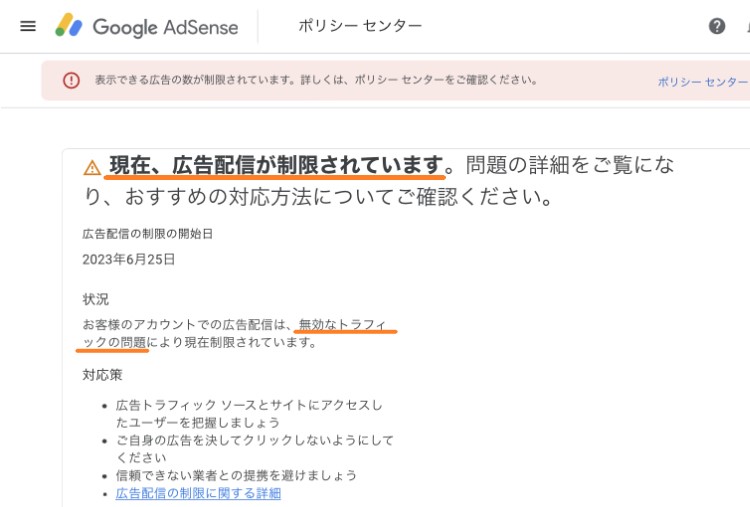
その際に放置したらどうなったか、変更した箇所、その結果を書いていきたいと思います。
結論から言うと、自動広告をやめて手動で広告を貼るようにしました。
すると、制限が解除されて、広告収入も元通りに戻りました!
設定方法は別の記事に書いているので参考にしてみてください!

Googleアドセンスのエラーの対処法
もう皆さん知ってると思いますが、Googleはエラーの理由を説明してくれません。自分で原因と思われるものを1つずつ試してみるしかありません。
なので、手間がかからない方法から試していきます。
- 放置
- 自動広告の設定変更
- 自動広告から手動広告へ変更
1.放置
Googleアドセンスはずっと自動で稼いでくれる。
そう思いながら過ごしていた僕にこんなメッセージが。



いつもと変わらず適当にブログを更新して、適当にゲームをしながら過ごしていただけなのに。
僕は何も悪いことしてないから放置しておこう。
僕は何も見なかった。何も見ていない。
2週間放置した結果
2週間後に自分でサイトを確認しに行っても、普段表示されている場所に広告が表示されていません。
普通に放置しただけでは広告の制限は解除されないようです。
ただ、僕にはそこまでの忍耐力はありませんでした。
しかも、この通知が来たのが恐ろしすぎました…


2.自動広告の設定を変更してみる
自動広告の設定変更でやったことは2つ。
- 表示する広告数を減らす
- 表示しないエリアを指定する
なぜ設定を変更してみたかというと、 広告配信制限の原因の1つに「クリックできる箇所同士が近すぎる」というものがあったからです。
表示する広告数を減らす
広告数を減らすのは簡単。
この棒を減らすだけ。
正確にどれくらいの広告が出るのかわからないけど、絶対に数は減ったはず。
表示しないエリアを指定する
この機会に、変な場所に広告が差し込まれる部分を修正しました。
こんなことが無いと修正に動かないめんどくさがり屋の僕。
ココは自分が表示したくない場所をクリックして指定するだけです。
特にヘッダー回りなどは表示が崩れやすいので、除外しておきましょう!
これでも収益が戻ってくることはありませんでした…
その場合は次の方法を試してみましょう!
3.自動広告から手動広告へ変更
正直これはやりたくありませんでした。
僕が運営しているサイトを全て合わせると1000ページ以上の記事を手動で修正しないといけないからです…
ブログを始めたばっかりの人なんかは、できるだけ早い時期に手動広告にしておきましょう!
自動広告から手動広告に変更した結果
収益が戻りました!!!
変更するのは面倒でしたが、きちんと設定すればどの場所に掲載した広告から収益が上がってるかしっかり分析できます!
手動広告の設定方法は別の記事に書いているので参考にしてね!


まとめ
自動広告には長年お世話になってきただけに、少し名残惜しい気持ちもありますが…
お金の方が大事!!!
こんな感じ!
カッパ








